
5 alternativas para hacer copias de seguridad de tus contactos en tu iPhone [Gratuitas y de pago]

«My Contacts Backup» es una práctica herramienta para hacer copias de seguridad de los contactos del iPhone que permite exportarlos fácilmente por correo electrónico. Sin embargo, muchos usuarios consideran que sus funciones son bastante limitadas, como la imposibilidad de restaurar contactos directamente, la falta de opciones para gestionar o editar contactos en lote y un único formato de copia de seguridad. Si buscas una herramienta más completa y segura para gestionar y hacer copias de seguridad de tus contactos, este artículo te recomendará varias alternativas a «My Contacts Backup» que te ayudarán a realizar copias de seguridad, exportar, restaurar y gestionar fácilmente los contactos de tu iPhone.
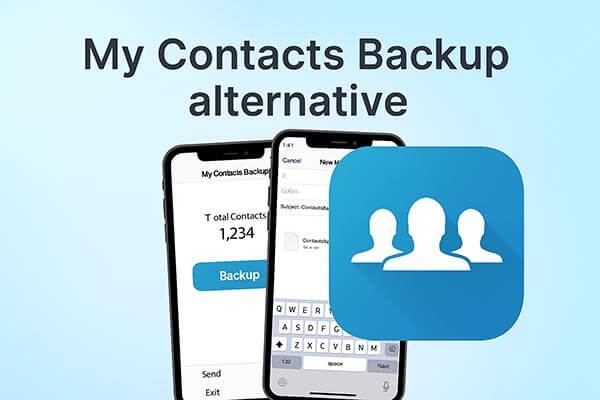
Si buscas una herramienta más completa y flexible, Coolmuster iOS Assistant es la alternativa más recomendada a My Contacts Backup. No solo realiza copias de seguridad de tus contactos, sino que también gestiona diversos tipos de datos, como mensajes de texto, fotos, vídeos, música, notas, aplicaciones y mucho más. Los usuarios pueden ver, editar, importar o exportar contactos directamente desde su ordenador, lo que permite realizar copias de seguridad y recuperaciones de forma eficiente y controlada.
Características principales del Asistente iOS :
Aquí te explicamos cómo usar el Asistente iOS parahacer una copia de seguridad de los contactos de tu iPhone en un ordenador :
01 Descarga e instala iOS Assistant y conecta tu iPhone al ordenador mediante un cable USB. Pulsa «Confiar» para continuar. Una vez que tu dispositivo se haya conectado correctamente y el software lo haya detectado, verás la información de tu dispositivo en la interfaz.

02 Seleccione la opción "Contactos" en el panel izquierdo. Previsualice su lista de contactos y seleccione los que desea respaldar. Finalmente, haga clic en el icono "Exportar" en la parte superior para guardar sus contactos en su computadora.

Video tutorial:
Ventajas:
* Admite copias de seguridad y restauración por lotes de contactos.
* Permita la edición de contactos en el ordenador antes de restaurar.
* El almacenamiento local garantiza la privacidad y la seguridad.
* Compatible con Windows y Mac .
* Puede gestionar múltiples tipos de datos iOS además de los contactos.
Contras:
Requiere un ordenador para su funcionamiento.
Si estás familiarizado con el ecosistema de Apple, iCloud es una excelente alternativa a la copia de seguridad de Mis Contactos. iCloud es el servicio oficial en la nube de Apple, que sincroniza automáticamente datos como contactos, fotos y notas. No es necesario instalar ninguna aplicación adicional; simplemente inicia sesión con tu ID de Apple y activa la sincronización, y tus contactos se subirán automáticamente a la nube.
Sigue los pasos a continuación para hacer una copia de seguridad de los contactos de tu iPhone en iCloud :
Paso 1. Ve a "Ajustes" > toca tu nombre > "iCloud".
Paso 2. Encienda el interruptor "Contactos".
Paso 3. Los contactos se sincronizarán automáticamente con iCloud. (¿ Los contactos de iCloud no se sincronizan ?)
Paso 4. Acceda a iCloud.com en su ordenador para ver, exportar o restaurar contactos.

Ventajas:
* Integrado, no requiere instalación adicional.
* Copia de seguridad y sincronización automáticas.
* Funciona en iPhone, iPad y Mac .
* Restaura rápidamente los contactos de iCloud después de un restablecimiento o actualización del dispositivo.
Contras:
* El almacenamiento gratuito es de solo 5 GB.
* Requiere conexión a internet.
* Ocasionalmente pueden producirse problemas de sincronización, como duplicados o retrasos.
Google Contacts es una herramienta de gestión de contactos en la nube, compatible con iPhone, Android y ordenadores. Mantiene los contactos actualizados en todos los dispositivos y ofrece funciones como la eliminación de duplicados, la edición por lotes y el almacenamiento en la nube.
Aquí te explicamos cómo usar Contactos de Google:
Paso 1. Abra "Ajustes" > "Correo" > "Cuentas" > "Añadir cuenta" en su iPhone.
Paso 2. Selecciona "Google" e inicia sesión con tu cuenta de Gmail.
Paso 3. Habilite la sincronización de "Contactos".
Paso 4. Visita contacts.google.com para gestionar tus contactos en línea.

Ventajas:
* Sincronización multiplataforma ( iOS , Android , web).
* Eliminación de duplicados y gestión de lotes.
* Gratuito y fiable.
* Intuitivo y fácil de usar.
* Se integra perfectamente con Gmail, Google Calendar y otras aplicaciones de Google.
Contras:
* La configuración puede resultar confusa para los principiantes.
* Requiere conexión a internet estable.
* Puede resultar menos conveniente en regiones con acceso limitado a Google.
Easy Backup simplifica el proceso de copia de seguridad y transferencia de tus contactos. Puedes crear copias de seguridad fácilmente y almacenarlas en tu dispositivo o en servicios en la nube. La aplicación permite exportar contactos en múltiples formatos, como CSV y vCard, y ofrece una forma sencilla de restaurarlos en cualquier dispositivo. Gracias a su interfaz intuitiva, gestionar y proteger tus contactos nunca ha sido tan fácil.
Cómo hacer una copia de seguridad de tus contactos:
Paso 1. Descarga Easy Backup en tu teléfono.
Paso 2. Otorgue acceso a Easy Backup a sus contactos.
Paso 3. Toque el botón grande "Tocar para hacer una copia de seguridad".
¡Listo! Tus contactos ahora están almacenados de forma segura en nuestra nube.
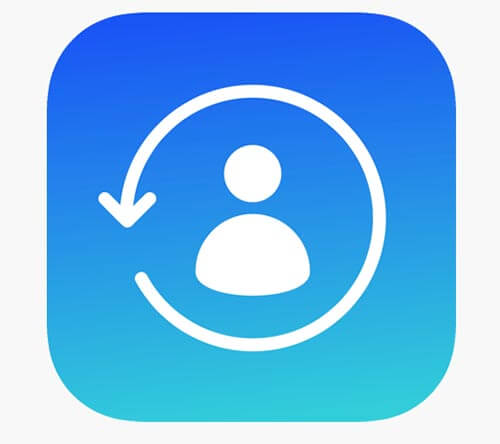
Ventajas:
* Funcionamiento con un solo toque, ideal para principiantes.
* Múltiples opciones de copia de seguridad (nube o correo electrónico).
* Proceso de restauración rápido.
* Guarda los contactos como archivos CSV, vCard o Excel.
Contras:
* La versión gratuita tiene funciones limitadas.
* No hay sincronización automática entre dispositivos.
* El almacenamiento en la nube puede ser limitado.
* Realiza una copia de seguridad de todos los contactos a la vez, sin opción de elegir contactos específicos.
Contacts Backup + Transfer es una aplicación centrada en la transferencia y copia de seguridad de contactos, lo que la hace especialmente útil al cambiar de teléfono. Permite la transferencia rápida de archivos de contactos mediante SMS, correo electrónico o AirDrop, sin necesidad de iniciar sesión ni usar un ordenador. También puedes acceder a tus copias de seguridad anteriores y restaurarlas en cualquier momento.
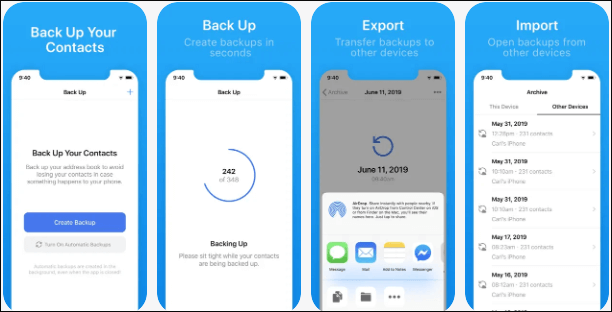
Ventajas:
* Admite transferencia inalámbrica.
* No es necesario registrarse.
* Migración rápida y sencilla entre dispositivos.
* Admite múltiples formatos como VCF y CSV para mayor flexibilidad.
* La aplicación es fácil de usar y cuenta con un diseño limpio e intuitivo.
Contras:
* Solo se admiten datos de contacto.
* No se pueden editar ni gestionar los contactos.
* Algunas funciones de la versión gratuita son limitadas y requieren una actualización para acceder a ellas.
Estas cinco opciones ofrecen alternativas eficaces a My Contacts Backup. Si buscas la mejor alternativa a My Contacts Backup, nada supera una herramienta que ofrezca seguridad y flexibilidad. Coolmuster iOS Assistant destaca por su capacidad para gestionar, respaldar y restaurar los contactos de tu iPhone directamente desde tu ordenador, sin depender de servicios en la nube. Con una gestión de datos avanzada, compatibilidad multiplataforma y control total sobre tu información personal, es la solución más fiable y profesional para mantener tus contactos seguros y organizados en todo momento.
Artículos relacionados:
¿Cómo hacer una copia de seguridad de tus contactos en Android ? [Los mejores métodos recomendados]
Cómo hacer una copia de seguridad de los contactos del iPhone en Google: 5 métodos probados

 Transferencia iOS
Transferencia iOS
 5 alternativas para hacer copias de seguridad de tus contactos en tu iPhone [Gratuitas y de pago]
5 alternativas para hacer copias de seguridad de tus contactos en tu iPhone [Gratuitas y de pago]





